Cum să eliminați filigranul din videoclip? Un ghid pas cu pas!
Publicat: 2020-10-31La descărcarea videoclipurilor sau la accesarea lor pe internet, este posibil să găsiți diferite filigrane pe ele. Acestea sunt adăugate de către proprietarii sau distribuitorii videoclipurilor ca marcă comercială pentru a-și declara și asigura dreptul de proprietate. Uneori poate fi o modalitate de a-și extinde acoperirea pentru a-și lărgi baza de clienți.
Totuși, plasarea filigranelor poate împiedica experiențele de vizionare, îmbunătățire sau formatare. Poate chiar să ascundă conținut important din videoclipul pe care aspirați să îl utilizați pentru divertisment, comercial sau pentru uz personal.
Astăzi, deoarece orice alt videoclip de pe internet are filigran, trebuie să cunoașteți câteva modalități utile de a le elimina. Acest articol vă va ghida prin toate modalitățile posibile de a elimina un filigran!
- De ce trebuie să eliminați un filigran?
- Eliminarea filigranului vechi
- Refinisarea videoclipurilor vechi
- Experimentare cu drepturi depline
- Alte scopuri
- Tipuri de filigran pe video
- 1. Suprapuneri statice non-transparente și transparente
- 2. Data și ora Filigranelor
- Cum să eliminați filigranul din videoclipuri?
- 1. Decuparea filigranului
- 2. Estomparea filigranului
- 3. Mascați filigranul
- 4. Înlocuirea
- 5. Îndepărtarea filigranului
- Concluzie
De ce trebuie să eliminați un filigran?
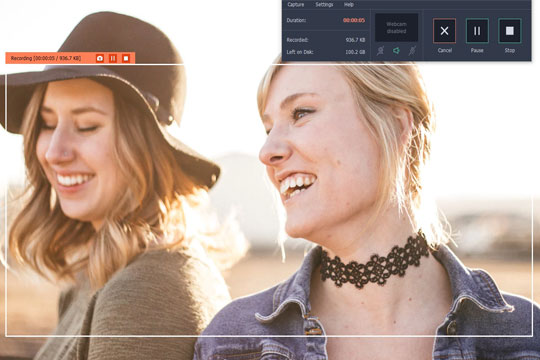
Există mai multe motive pentru care ar trebui să luați în considerare eliminarea unui filigran dintr-un videoclip. Unele dintre acestea sunt enumerate mai jos.
Eliminarea filigranului vechi
Este posibil să existe un videoclip pe care l-ați marcat cu filigran cu ceva timp în urmă și pe care doriți să îl reutilizați. Cu toate acestea, atunci când aspirați să refaceți/editați videoclipul cu noul dvs. filigran, va trebui să eliminați filigranul mai vechi.
Refinisarea videoclipurilor vechi
Ca convenție, videoclipurile mai vechi au fost formatate cu ștampila orei și datei în colțurile de jos ale videoclipului. În timp ce editați astfel de videoclipuri, este posibil să aveți nevoie să curățați și aceste zone marcate cu apă și ștampilate. Astfel, veți avea nevoie și aici de un dispozitiv de îndepărtare a filigranului.
Experimentare cu drepturi depline
În timp ce experimentați cu noi instrumente și software, este posibil să găsiți filigrane care să împiedice calitatea și experiența video. De asemenea, unele programe de încercare adaugă filigrane la fiecare cadru pentru a-și promova compania și serviciile. Astfel, ar putea fi necesar să eliminați filigranul din videoclip pentru a-l îmbunătăți.
Alte scopuri
Alte motive valide pentru eliminarea filigranului pot fi eliminarea siglei canalului, îmbunătățirea experienței video și reducerea la minimum a distragerii atenției. De asemenea, uneori, filigranele pot acoperi conținut esențial; astfel, îndepărtarea ar putea deveni necesară aici.
Recomandat pentru tine: 11 cele mai bune convertoare video online din 2020.
Tipuri de filigran pe video

Pentru a continua cu eliminarea filigranelor, trebuie să cunoașteți și tipurile de filigrane pe care le puteți găsi. Mai jos sunt enumerate câteva dintre filigranele proeminente pe care le puteți întâlni de obicei în timp ce editați.
1. Suprapuneri statice non-transparente și transparente
Filigranele statice sau siglele de canal care apar pe fiecare cadru al videoclipului sunt unul dintre exemplele acestuia. Poate include și subtitrări și alte tipuri de text. Uneori, acestea pot acoperi și porțiuni care fac ca patch-ul să fie o necesitate după îndepărtarea lor.
2. Data și ora Filigranelor
În videoclipurile mai vechi, filigranele de dată și oră sunt destul de proeminente, cu un indicator de înregistrare care clipește constant în timpul streamingului. Deși erau folosite în mod obișnuit pe atunci, astăzi, ele nu sunt decât deranjante și distractive.
Cum să eliminați filigranul din videoclipuri?

Puteți alege tipul metodei de îndepărtare, în funcție de tipul de filigran și de poziționarea acestuia. Pentru a decide singur ce metodă vi se potrivește cel mai bine, citiți mai departe!
Notă: Pentru acest articol, am folosit software-ul numit WatermarkRemover. Puteți descărca, instala și utiliza acest instrument pe computer. Au și o opțiune de editare online pe care o puteți încerca.
1. Decuparea filigranului
Pentru un videoclip cu un filigran situat la unul dintre colțuri, decuparea poate fi cea mai potrivită metodă de eliminare a filigranului. Mai ales dacă filigranul este poziționat pe o margine sau lângă extremele cadrului, decuparea poate fi utilă.
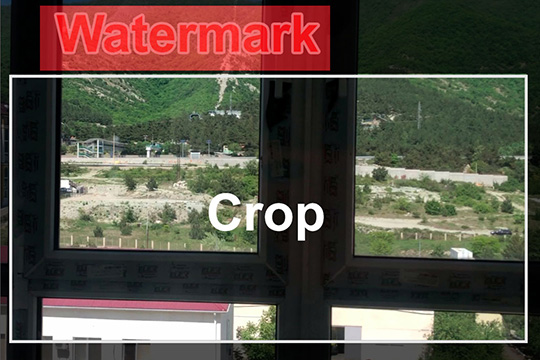
Un instrument puternic de îndepărtare a filigranelor video poate funcționa bine cu păstrarea calității și poate oferi o interfață ușor de utilizat. Acest lucru poate fi util atunci când doriți să omiteți subtitrări, texte de chenar și sigle.
Pentru a decupa un videoclip pentru eliminarea filigranului, urmați pașii enumerați mai jos.
Pasul 1: importați videoclipul/videoclipurile de editat
Deschideți software-ul de eliminare a filigranului și importați videoclipul pentru a-l edita. Unele instrumente oferă și o opțiune „Încărcare de pe DVD” pentru a adăuga fișiere direct de pe DVD.
Pasul 2: Decupați zona nedorită cu filigran
După ce fișierul video este deschis, puteți selecta opțiunea de editare și puteți merge la opțiunea „decupați videoclipul”. Pe panoul de previzualizare, veți găsi videoclipul afișat ale cărui coordonate finale vor fi ajustabile.
Pasul 3: Finalizați modificările
Puteți trage punctele de control al ajustării pentru a exclude zona de care doriți să scăpați. Odată ce zona nedorită este în afara zonei selectate, puteți apăsa butonul „OK” pentru a confirma ajustările de decupare.
De asemenea, puteți selecta mai multe videoclipuri și aplica aceeași funcție de editare tuturor videoclipurilor simultan. În cele din urmă, trebuie să exportați videoclipul și să ieșiți.

Singurul dezavantaj al tăierii este că, împreună cu filigranul, zona exclusă este, de asemenea, eliminată. Astfel, unele părți ale videoclipului se vor pierde în acest proces.
S-ar putea să vă placă: Crearea conținutului video corporativ 101 – Marketingul video este aici pentru a rămâne, așa că ar trebui să vă alăturați mișcării.
2. Estomparea filigranului
Dacă filigranul se află în zona de acțiune a videoclipului, care nu poate fi decupată, puteți opta pentru opțiunea de estompare. Acest lucru va estompa filigranul și îl va face ilizibil fără a distorsiona calitatea videoclipului, pixelând cu atenție zona.
Această opțiune omite pierderea oricăror cadre sau a oricărei părți a videoclipului, ca în cazul decupării. Puteți ajusta cu ușurință estomparea de care aveți nevoie și să o adăugați pentru a face filigranul mai puțin clar.
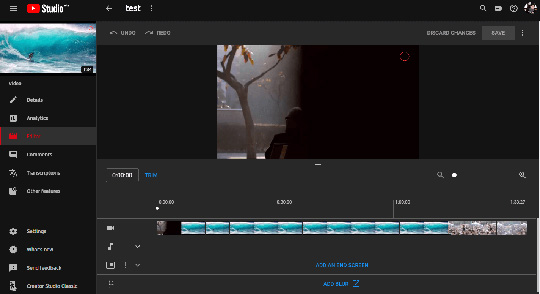
Urmați pașii de mai jos pentru a estompa un filigran în videoclip.
Pasul 1: importați videoclipul pentru a-l adăuga
Importați videoclipul pe care doriți să îl editați și deschideți-l în software-ul/instrumentul online pentru eliminarea filigranului. Odată ce videoclipul este deschis, selectați opțiunea de editare și faceți clic pe opțiunea de estompare a panoului.
Pasul 2: Ajustați estomparea
Veți obține un instrument de selecție pe care îl puteți utiliza pentru a evidenția zona cu filigran pentru a fi estompată. În plus, puteți selecta tipul și nivelul de estompare în funcție de cerințele dvs. și puteți ajusta opțiunile în consecință.
Pasul 3: Finalizați modificările și exportați
Odată ce sunt făcute modificările necesare, puteți previzualiza videoclipul și îl puteți exporta pentru utilizare ulterioară.
3. Mascați filigranul
În loc să estompați sau să decupați videoclipul, puteți, de asemenea, să mascați zona cu filigran pentru a o ascunde. Chiar și această opțiune vă permite să păstrați calitatea video pe măsură ce continuați să eliminați filigranul din clipurile video.
De asemenea, veți putea masca prezența filigranului în loc să îl faceți doar ilizibil. Instrumentul online pentru îndepărtarea filigranelor video este conceput pentru a acoperi filigranele în mod eficient și cu atenție.
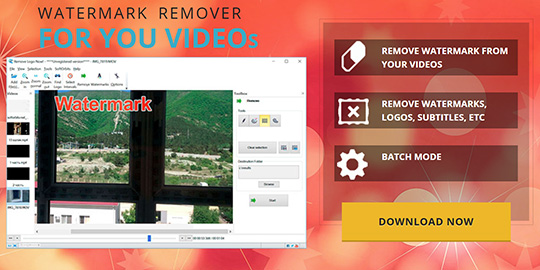
Mai jos sunt enumerați pașii pentru același lucru.
Pasul 1: Importați videoclipul și selectați elementul coperta/mască
Deschideți software-ul/instrumentul online și importați videoclipul pentru a-l edita. Odată ce se deschide panoul de previzualizare, găsiți opțiunea coperta/mască printre instrumentele de editare și selectați tipul de element.
Pasul 2: Selectați capacul potrivit și poziționați-l corect
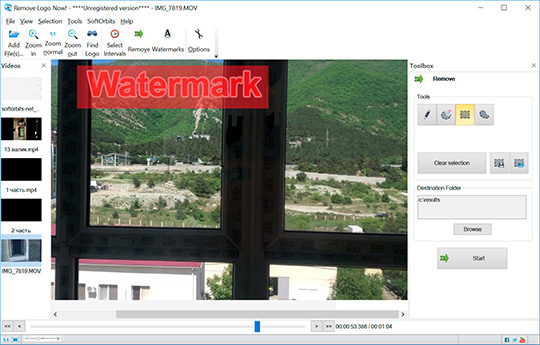
Alegeți cel mai potrivit element de mascare și plasați-l pe zona cu filigran. Apoi, ajustați elementul pentru a masca filigranul în mod corespunzător și pentru a se potrivi bine la forma și dimensiunea filigranului.
Pasul 3: previzualizați și exportați fișierul
Odată terminat, previzualizați fișierul pentru a verifica modificările efectuate, salvați-l și exportați-l pentru utilizare.
4. Înlocuirea
Când trebuie să adăugați filigranul dvs. în locul filigranului prezent anterior, înlocuirea poate fi alegerea potrivită. Această opțiune economisește timpul și efortul necesar pentru a elimina/ascunde filigranul și a-l plasa pe al tău separat.
De asemenea, înlocuirea filigranului previne orice deteriorare a calității și a ramelor. Utilizarea celor mai recente instrumente de eliminare a filigranelor vă va permite să utilizați această caracteristică avansată și să vă simplificați sarcina.
Urmați pașii enumerați mai jos pentru a înlocui filigranele.
Pasul 1: importați videoclipul și noul filigran
Deschideți instrumentul/software-ul pentru eliminarea filigranului, importați videoclipul și adăugați noul filigran.
Pasul 2: Poziționați noul filigran de înlocuit
Accesați opțiunea de adăugare a filigranului și selectați noul filigran pe care doriți să îl adăugați. Pe măsură ce noul element apare pe panoul de previzualizare, îl puteți ajusta în continuare cu punctele de control și puteți acoperi complet filigranul existent.
Pasul 3: Setați durata și salvați
Trebuie să vă asigurați că setați durata filigranului la aceeași sau mai mare decât a filigranului anterior. Odată terminat, puteți previzualiza videoclipul și apoi îl puteți exporta.
5. Eliminarea filigranului
Ca înlocuire a limitelor, puteți utiliza un nou filigran de aceleași dimensiuni, eliminarea acestuia poate fi luată în considerare aici. În acest fel, filigranul va fi eradicat, iar restul imaginii va fi patch-at corespunzător.
Pentru a face acest lucru, trebuie să urmați pașii menționați.
Pasul 1: importați videoclipul
În primul rând, deschideți software-ul/instrumentul online și importați fișierul video de editat.
Pasul 2: capturați filigranul prezent
Odată deschis, trebuie să selectați opțiunea „găsiți filigran” pentru a permite sistemului să detecteze sigla/filigranul. Sau îl puteți selecta și manual și faceți clic pe butonul „Eliminați”.
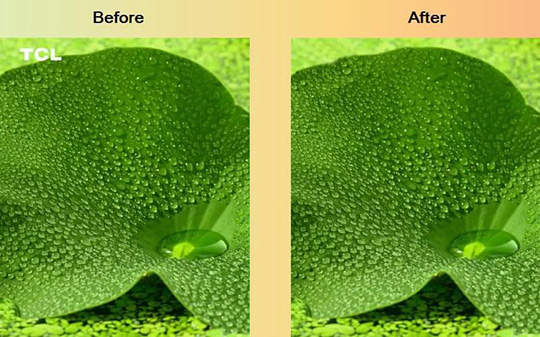
Pasul 3: previzualizați și exportați fișierul
Odată terminat, puteți verifica videoclipul pentru a previzualiza modificările și apoi exportați fișierul. Unul dintre dezavantajele acestei opțiuni este că corecția automată a zonei poate fi, uneori, distorsionată.
S-ar putea să vă placă și: 10 software de editare video de folosit de la începători până la profesioniști.
Concluzie

Există diverse instrumente de îndepărtare a filigranelor și software disponibile compatibil cu fiecare sistem de operare, cum ar fi iOS, Windows, Android etc. De asemenea, puteți găsi câteva instrumente grozave de editare online pentru acest scop.
Pe de altă parte, trebuie să verificați formatul video acceptat, calitatea, dimensiunea și caracteristicile disponibile înainte de a continua. Deci, continuați și găsiți instrumentul potrivit pentru îndepărtarea filigranelor pentru a vă îmbunătăți experiența generală de streaming!
Acest articol este scris de Hannes Jansen. Un editor de conținut și copywriter care a absolvit gradul de magistrat de la Universitatea Cuvântului Încarnat. A provocat cercetări profunde pentru a explora orice subiect tehnic. El este dăruitor și energic și nu renunță niciodată a început provocarea. Cunoscut pentru crearea de conținut grozav despre software și fotografia digitală. Obțineți întotdeauna cu 10% mai mult decât ceea ce este necesar pentru orice loc de muncă.
